本文摘自网络,侵删!
很多小伙伴都遇到过win7系统打字的时候总是出现重复字符的困惑吧,一些朋友看过网上零散的win7系统打字的时候总是出现重复字符的处理方法,并没有完完全全明白win7系统打字的时候总是出现重复字符是如何解决的,今天小编准备了简单的解决办法,只需要按照 1.首先,单击打开win7旗舰版电脑的开始菜单,之后,通过开始菜单进入到控制面板的界面中。 2.在打开的控制面板界面中,可以直接在右上角的搜索窗口中输入“键盘”并单击回车,这也就可以在控制面板的界面中找到“键盘”这个选项了,点击进入。的顺序即可轻松解决,具体的win7系统打字的时候总是出现重复字符教程就在下文,一起来看看吧!
1.首先,单击打开win7旗舰版电脑的开始菜单,之后,通过开始菜单进入到控制面板的界面中。
2.在打开的控制面板界面中,可以直接在右上角的搜索窗口中输入“键盘”并单击回车,这也就可以在控制面板的界面中找到“键盘”这个选项了,点击进入。
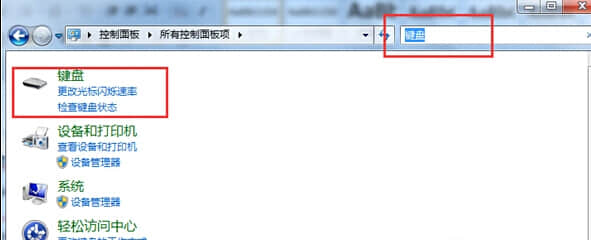
3.之后就可以看到如下图中所示的“键盘属性”窗口了,直接将界面切换到速度这一栏中,然后就可以看到下面有“字符重复”这个选项了,就是第一项,小编建议用户将这里设置得更长一些,完成之后,点击确定保存设置就可以了。
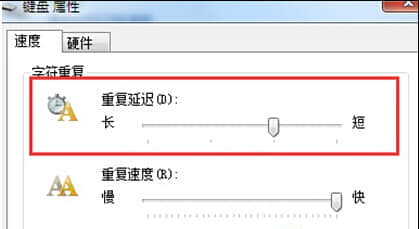
上面就是Win7旗舰版老是打出重复字符的处理方法介绍了,设置后如果还出现重复字符的情况可将重复延迟再加大一些。
相关阅读 >>
win7系统在联想笔记本重装显示no bootable devices的解决方法
win7系统打开本地连接属性提示“部分控件被禁用”的解决方法
win7系统蓝屏提示160wifinetpro.sys的解决方法
更多相关阅读请进入《win7》频道 >>




